Se você quer navegar nas pasta do seu PC usando a linh de comando, conheça e veja como instalar o gerenciador de arquivos Broot no Linux.
broot é uma ferramenta de linha de comando interativa escrita em Rust para navegar em diretórios usando uma exibição em árvore e uma busca difusa. Ele também incorpora um ncdu como o modo de uso do disco.
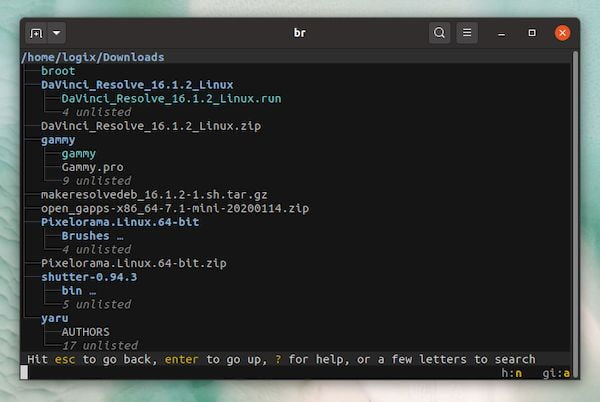
A ferramenta é inspirada no comando tree (que não é pesquisável interativamente e não atua como lançador) e o excelente localizador fuzzy da linha de comando fzf, permitindo que os usuários navegem para um diretório e localizem um arquivo específico com a quantidade mínima de teclas.
É executado no Linux, macOS e Windows. No entanto, existem algumas arestas no Windows – algumas coisas precisam ser corrigidas, e é bastante lento no Windows por enquanto. Funciona muito bem e é muito rápido no Linux (e eu assumo o macOS, embora eu não possua um Mac e não tentei).
Como instalar o gerenciador de arquivos Broot no Linux
Para instalar o gerenciador de arquivos Broot no Linux, você deve fazer o seguinte:
Passo 1. Abra um terminal (use as teclas CTRL + ALT + T);
Passo 2. Baixe o binário do programa usando esse comando;
wget https://dystroy.org/broot/download/x86_64-linux/brootPasso 3. Em seguida, inicie a instalação;
sudo install broot /usr/local/binPasso 4. Depois de instalar, execute-o com a opção --install para instalar a função br shell (isso adiciona automaticamente uma linha no seu arquivo ~/.bashrc ou ~/.zshrc que origina a função br ):;
broot --installPasso 5. Depois disso, você pode começar a usar o broot apenas digitando o comando abaixo:
brSim, para iniciar o broot, digite br e você terá uma visão geral da árvore de um diretório. Alguns itens são exibidos em “não listado”, portanto a saída é curta e fácil de navegar.
Comece a digitar o nome do diretório para o qual deseja navegar – a pesquisa difusa filtrará os diretórios disponíveis, listando apenas os que correspondem ao que você digita (incluindo aqueles que podem estar originalmente em “não listado”).
Se você deseja pesquisar com uma expressão regular, adicione/antes ou depois do padrão.
Use as teclas de seta para cima e para baixo para selecionar um diretório. Pressione Enter para navegar para o diretório selecionado enquanto mantém o broot aberto, Esc para retornar ao estado anterior ou limpar sua pesquisa, ou Alt + Enter para retornar ao shell que possui o CD no diretório selecionado.
Por padrão, o broot tenta selecionar o arquivo mais relevante, dependendo do que você digita. Após selecionar um arquivo no broot, pressione Enter para abri-lo no programa padrão do sistema, Alt + Enter para abri-lo e feche o broot ou digite um verbo para manipulá-lo, como: e para abri-lo com o editor padrão.
Você também pode manipular o arquivo selecionado usando: mv (mover),: cp (copiar),: rm (remover) e criar um novo diretório com: mkdir. Você também pode adicionar seus próprios atalhos.
O broot suporta várias opções para mostrar permissões de arquivo, datas, espaço em disco usado e mostrar ou ocultar arquivos ocultos:
- Pressione a tecla Espaço e digite s ou digite: s (sem espaço à frente) para ver o tamanho de cada arquivo e pasta em um diretório. Os tamanhos são armazenados em cache, mas você pode pressionar F5 para atualizá-los
- Pressione Espaço e digite d ou digite: d para alternar para mostrar a data da última modificação para cada arquivo e diretório na árvore
- Pressione Espaço e digite pe ou digite: pe para alternar entre mostrar permissões
- Pressione Espaço e digite h ou digite: h para alternar para mostrar arquivos ocultos
Você pode exibir a ajuda do broot a qualquer momento pressionando? (Shift +?).
O Broot também possui suporte ao gitignore, com 3 modos: não (os arquivos .gitignore não são aplicados), sim (as regras .gitignore são aplicadas sempre que são encontradas; se a raiz contém vários projetos git, isso significa que subárvores visíveis diferentes seguem diferentes conjuntos de regras) e auto (se a raiz atual for um diretório git ou dentro de um, as regras serão aplicadas; caso contrário, não serão). Você pode alternar entre esses modos digitando: gi.
É importante observar que, quando você pesquisa usando broot em um disco muito grande/lento, a ferramenta para se encontrar correspondências suficientes para o seu padrão de pesquisa.
Se você quiser ir mais fundo e pesquisar todos os arquivos existentes, precisará ativar: total_search, que pode ser acionado usando o Ctrl + s.